Arreglar la pantalla negra con el cursor al iniciar
Publicado: 2017-08-16
Arreglar la pantalla negra con el cursor al iniciar: los usuarios informan un nuevo problema con su sistema en el que cuando inician su PC, se inicia normalmente, llega a la pantalla del BIOS y luego aparece la pantalla del logotipo de Windows, pero después de eso, aparece una pantalla negra con un cursor de ratón en el medio. No pueden ir a la pantalla de inicio de sesión porque están atascados en la pantalla negra con el cursor del mouse. Los usuarios pueden mover el mouse, pero el clic izquierdo o derecho no responde, el teclado tampoco funciona. Y presionando Ctrl + Alt + Supr o Ctrl + Shift + Esc no hace nada, básicamente, nada funciona y estás atascado en la pantalla negra. En este punto, la única opción que tiene el usuario es forzar el apagado de la PC y apagarla.

La causa principal de este error parece ser los controladores de pantalla, pero no se limita solo a eso. Como los archivos de Windows dañados o los residuos de la batería a veces también causan este problema. Además, si intenta iniciar en modo seguro, es posible que se quede atascado nuevamente en la carga de archivos y vuelva a enfrentar la pantalla negra con el cursor del mouse. Entonces, sin perder tiempo, veamos cómo arreglar la pantalla negra con el cursor al iniciar con la guía de solución de problemas que se detalla a continuación.
Nota: asegúrese de desconectar todos los dispositivos externos o archivos adjuntos conectados a la PC y pruebe estos pasos antes de continuar.
1. Inicie su Windows normalmente y en la pantalla negra donde ve su cursor presione Ctrl + Shift + Esc juntos para abrir el Administrador de tareas de Windows.
2.Ahora, en la pestaña de procesos, haga clic con el botón derecho en Windows Explorer o Explorer.exe y seleccione Finalizar tarea.

3.A continuación, desde el menú del Administrador de tareas, haga clic en Archivo > Ejecutar nueva tarea.

4.Escriba Explorer.exe y haga clic en Aceptar. Volvería a ver su escritorio de Windows sin ningún problema.
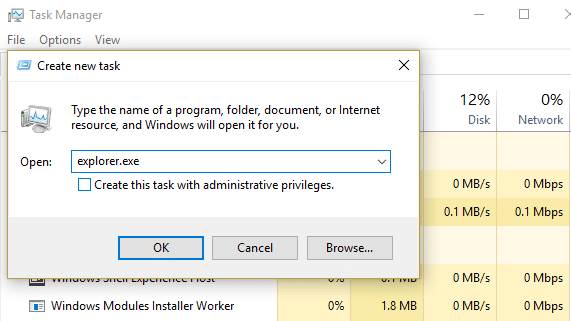
5. Ahora reinicie su PC para guardar los cambios y es posible que la pantalla negra con el cursor ya no aparezca.
Contenido
- Arreglar la pantalla negra con el cursor al iniciar
- Método 1: Saque la batería y vuelva a insertarla
- Método 2: Ejecutar Inicio/Reparación Automática
- Método 3: ejecutar la restauración del sistema
- Método 4: Ejecute SFC y CHKDSK
- Método 5: Ejecutar DISM
- Método 6: habilite el video de baja resolución
- Método 7: pruebe el modo seguro para desinstalar el controlador de pantalla
- Método 8: Solucionar problemas de permisos
Arreglar la pantalla negra con el cursor al iniciar
Método 1: Saque la batería y vuelva a insertarla
Lo primero que debe intentar es quitar la batería de la computadora portátil y luego desconectar todos los demás accesorios USB, cable de alimentación, etc. Una vez que haya hecho eso, presione y mantenga presionado el botón de encendido durante 10 segundos y luego vuelva a insertar la batería e intente vuelva a cargar la batería, vea si puede arreglar la pantalla negra con el cursor al iniciar en Windows 10.

Método 2: Ejecutar Inicio/Reparación Automática
1.Inserte el DVD de instalación de arranque de Windows 10 o el disco de recuperación y reinicie su PC.
2. Cuando se le indique que presione cualquier tecla para iniciar desde un CD o DVD, presione cualquier tecla para continuar.

3.Seleccione sus preferencias de idioma y haga clic en Siguiente. Haz clic en Reparar tu computadora en la parte inferior izquierda.

4.En la pantalla de elegir una opción, haga clic en Solucionar problemas.
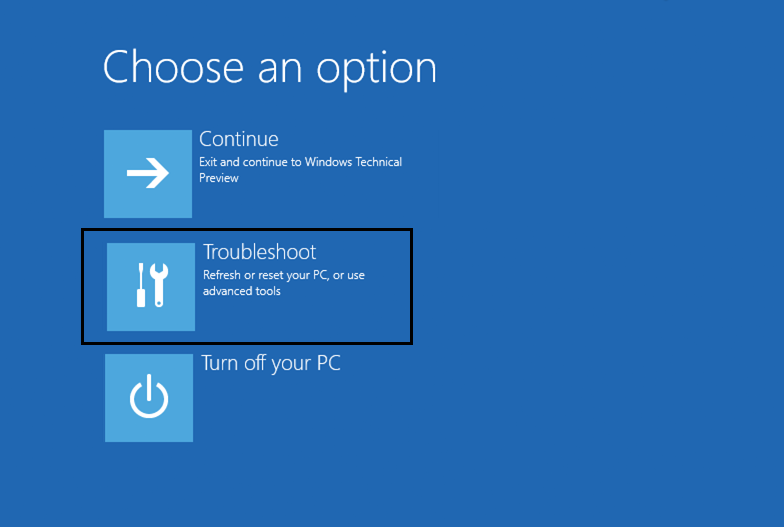
5.En la pantalla de solución de problemas, haga clic en la opción Avanzado.
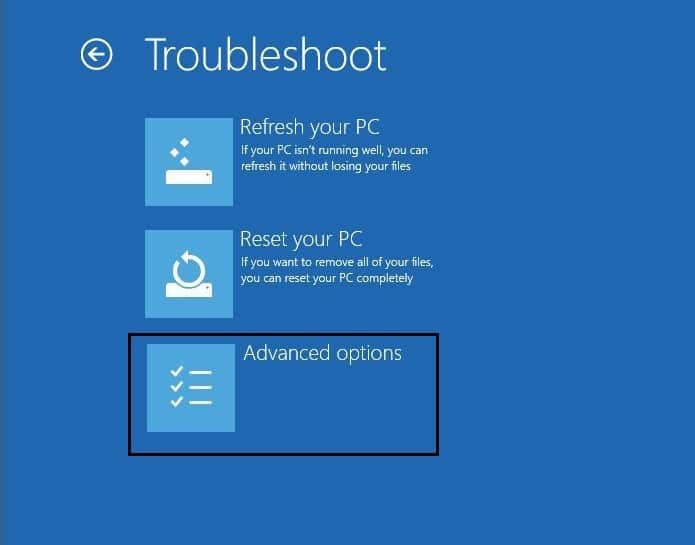
6.En la pantalla de opciones avanzadas, haga clic en Reparación automática o Reparación de inicio.
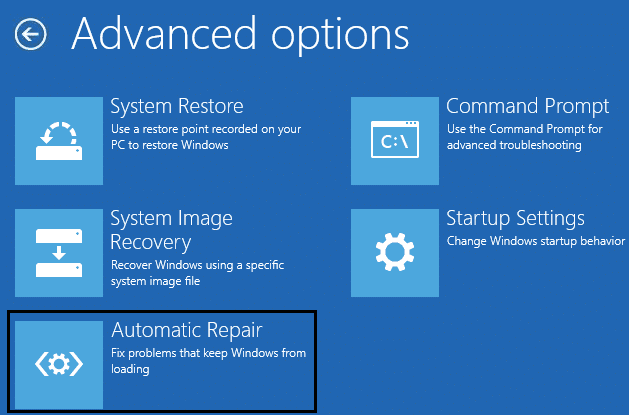
7.Espere hasta que se completen las reparaciones automáticas/de inicio de Windows.
8.Reinicie y habrá reparado con éxito la pantalla negra con el cursor al iniciar.
Además, lea Cómo reparar la reparación automática no pudo reparar su PC.
Método 3: ejecutar la restauración del sistema
1.Coloque los medios de instalación de Windows o la Unidad de recuperación/Disco de reparación del sistema y seleccione sus preferencias de idioma y haga clic en Siguiente
2.Haga clic en Reparar su computadora en la parte inferior.

3.Ahora elija Solucionar problemas y luego Opciones avanzadas.
4..Finalmente, haga clic en " Restaurar sistema " y siga las instrucciones en pantalla para completar la restauración.
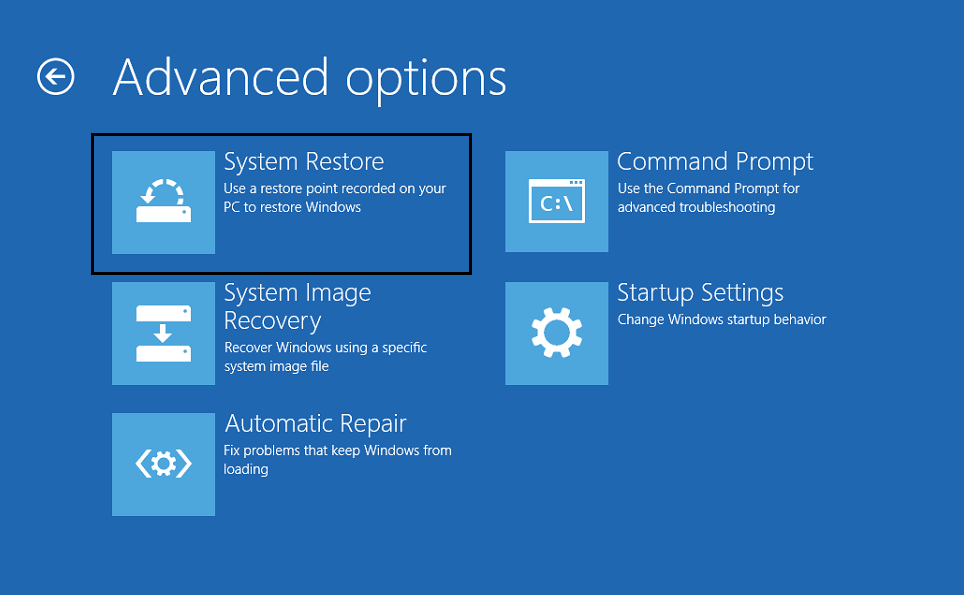
5.Reinicie su PC para guardar los cambios.
Método 4: Ejecute SFC y CHKDSK
1. Vuelva a ir al símbolo del sistema utilizando el método 1, simplemente haga clic en el símbolo del sistema en la pantalla de opciones avanzadas.
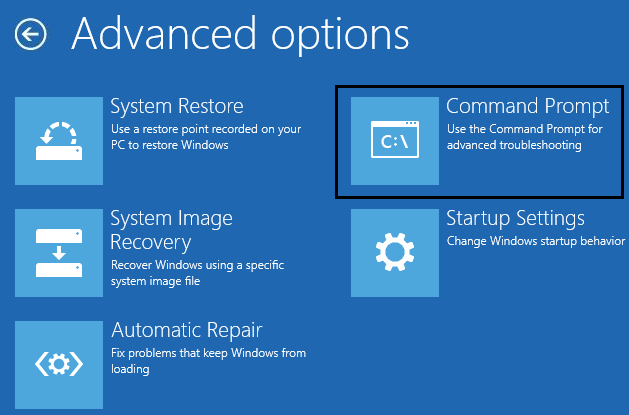
2. Escriba el siguiente comando en cmd y presione enter después de cada uno:
sfc /scannow /offbootdir=c:\ /offwindir=c:\windows chkdsk C: /f /r /x
Nota: asegúrese de utilizar la letra de la unidad en la que está instalado Windows actualmente. También en el comando anterior C: es la unidad en la que queremos ejecutar la verificación del disco, /f representa un indicador que chkdsk otorga el permiso para corregir cualquier error asociado con la unidad, /r permite que chkdsk busque sectores defectuosos y realice la recuperación y /x le indica al disco de verificación que desmonte la unidad antes de comenzar el proceso.

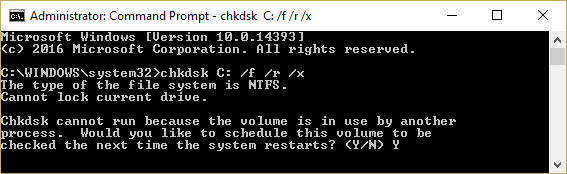
3. Salga del símbolo del sistema y reinicie su PC.
Método 5: Ejecutar DISM
1. Vuelva a abrir el símbolo del sistema desde el método especificado anteriormente.
2. Escriba el siguiente comando en cmd y presione enter después de cada uno:
a) Desactivar/En línea/Imagen de limpieza/Comprobar salud b) Desactivar /En línea /Imagen de limpieza /ScanHealth c) Desactivar /En línea /Imagen de limpieza /Restaurar salud
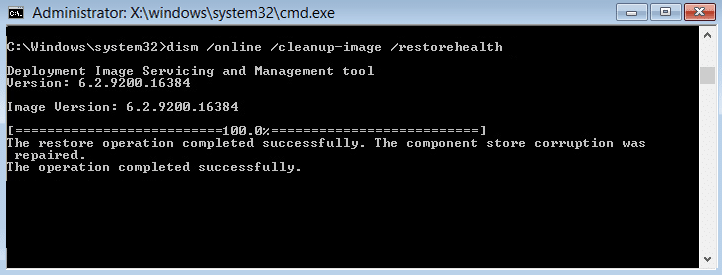
3. Deje que se ejecute el comando DISM y espere a que finalice.
4. Si el comando anterior no funciona, intente con el siguiente:
Dism /Image:C:\offline /Cleanup-Image /RestoreHealth /Fuente:c:\test\mount\windows Desactivar /En línea /Imagen de limpieza /RestoreHealth /Fuente:c:\test\mount\windows /LimitAccess
Nota: Reemplace C:\RepairSource\Windows con la ubicación de su fuente de reparación (disco de instalación o recuperación de Windows).
5.Reinicie su PC para guardar los cambios y esto debería solucionar el problema de la pantalla negra con el cursor al iniciar.
Método 6: habilite el video de baja resolución
1. En primer lugar, asegúrese de eliminar todos los archivos adjuntos externos, luego retire cualquier CD o DVD de la PC y luego reinicie.
2.Presione y mantenga presionada la tecla F8 para que aparezca la pantalla de opciones de inicio avanzadas. Para Windows 10, debe seguir la siguiente guía.
3.Reinicie su Windows 10.
4. A medida que el sistema se reinicia, ingrese a la configuración del BIOS y configure su PC para que arranque desde CD/DVD.
5.Inserte el DVD de instalación de arranque de Windows 10 y reinicie su PC.
6. Cuando se le indique que presione cualquier tecla para iniciar desde un CD o DVD, presione cualquier tecla para continuar.
7.Seleccione sus preferencias de idioma y haga clic en Siguiente. Haz clic en Reparar tu computadora en la parte inferior izquierda.

8.En la pantalla de elegir una opción, haga clic en Solucionar problemas .
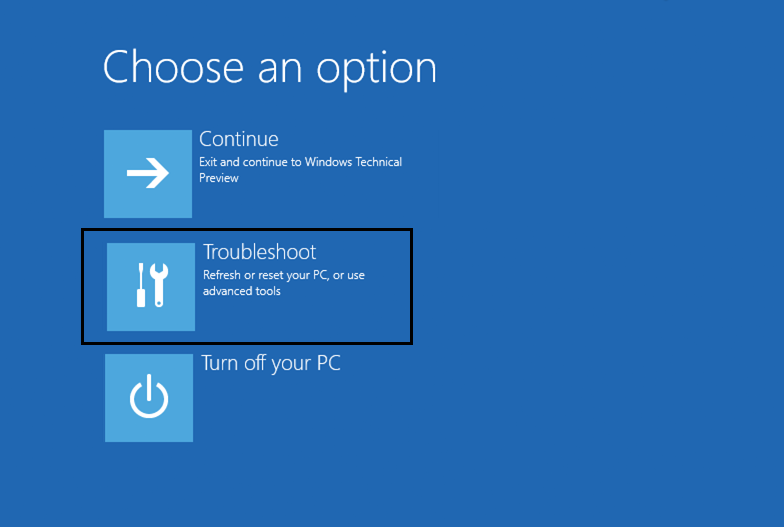
9.En la pantalla de solución de problemas, haga clic en la opción Avanzado .
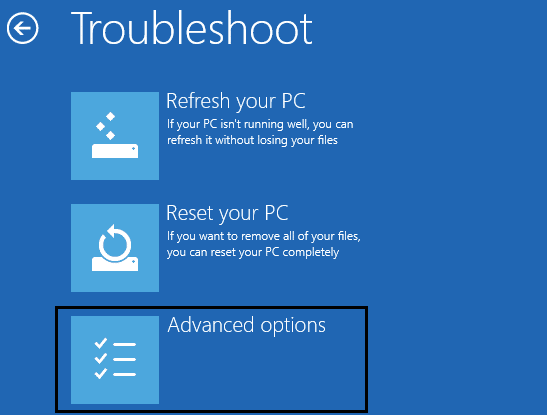
10.En la pantalla de opciones avanzadas, haga clic en Símbolo del sistema .
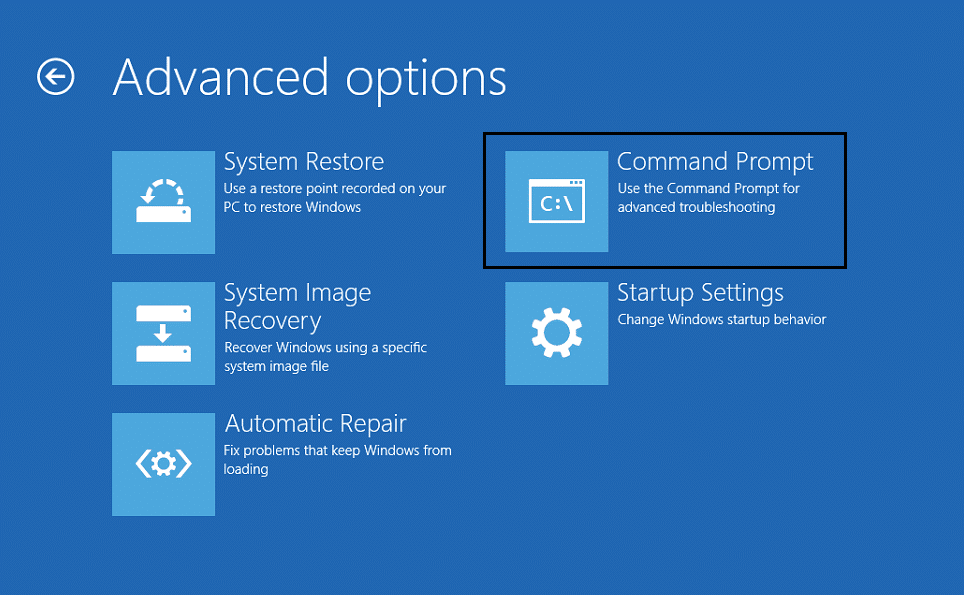
11. Cuando se abra el Símbolo del sistema (CMD), escriba C: y presione Intro.
12.Ahora escribe el siguiente comando:
BCDEDIT /SET {DEFAULT} BOOTMENUPOLICY LEGADO
13.Y presione enter para habilitar el menú de inicio avanzado heredado.

14.Cierre el símbolo del sistema y vuelva a la pantalla Elegir una opción, haga clic en continuar para reiniciar Windows 10.
15. Finalmente, no olvide expulsar su DVD de instalación de Windows 10 para obtener las opciones de arranque.
16. En la pantalla Opciones de inicio avanzadas, use las teclas de flecha para resaltar Habilitar video de baja resolución (640 × 480) y luego presione Entrar.
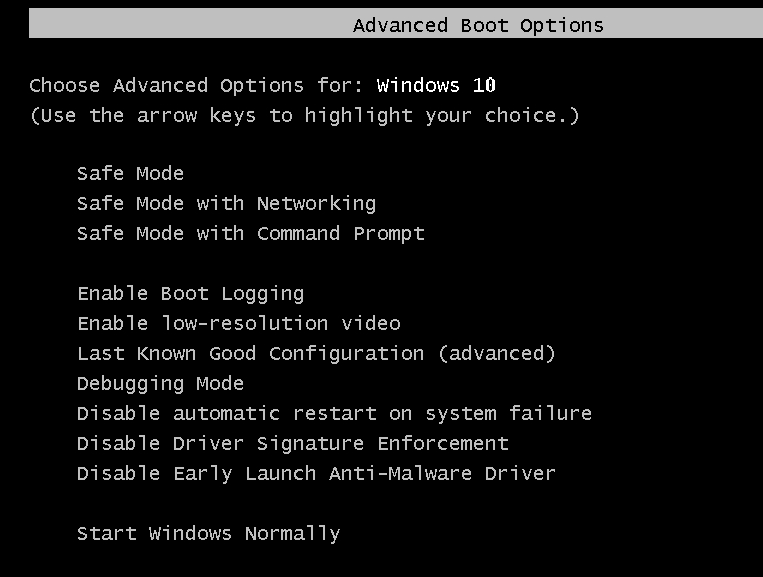
Si los problemas no aparecen en el modo de baja resolución, entonces el problema está relacionado con los controladores de video/pantalla. Puede solucionar el problema de la pantalla negra con el cursor al iniciar simplemente descargando el controlador de la tarjeta de visualización del sitio web del fabricante e instalándolo a través del modo seguro.
Método 7: pruebe el modo seguro para desinstalar el controlador de pantalla
Primero, utilizando la guía anterior de la opción de arranque Avanzado, seleccione Modo seguro y luego siga los pasos a continuación:
1.En modo seguro, presione la tecla de Windows + R, luego escriba devmgmt.msc y presione Intro para abrir el Administrador de dispositivos.

2. Expanda el adaptador de pantalla, luego haga clic derecho en su adaptador de pantalla integrado y seleccione desinstalar.
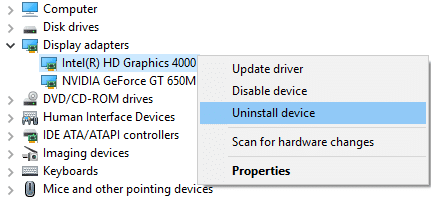
3. Ahora, si tiene una tarjeta gráfica dedicada, haga clic derecho sobre ella y seleccione Desactivar.
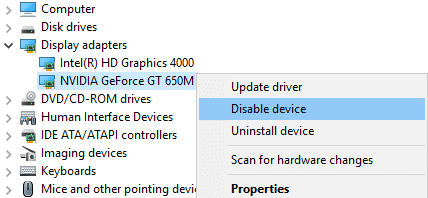
4.Ahora, desde el menú Administrador de dispositivos, haga clic en Acción y luego haga clic en Buscar cambios de hardware.
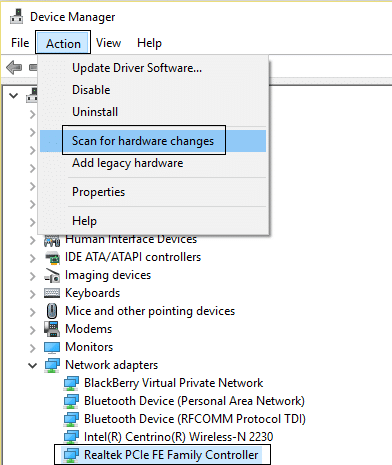
5.Reinicie su PC y vea si puede arreglar el problema de la pantalla negra con el cursor al iniciar.
Método 8: Solucionar problemas de permisos
1.Abra el símbolo del sistema yendo al modo seguro o a través de la instalación de Windows o el disco de recuperación.
2.Escriba el siguiente comando en cmd y presione Entrar después de cada uno. También asegúrese de reemplazar C: con la letra de la unidad de su sistema.
ruta %ruta%;C:\Windows\System32
cacls C:\Windows\System32 /E /T /C /G todos:F
Nota: Los comandos anteriores tardarán un tiempo en ejecutarse, así que tenga paciencia.
3.Reinicie su PC y si el problema de la pantalla negra con el cursor fue causado por permisos inapropiados, entonces Windows ahora debería funcionar normalmente.
4.Presione la tecla de Windows + X y luego seleccione Símbolo del sistema (Administrador).
5.Escriba el siguiente comando en cmd y presione Enter:
cacls C:\Windows\System32 /E /T /C /G Sistema:F Administradores:R
cacls C:\Windows\System32 /E /T /C /G todos:R
6. Vuelva a reiniciar su PC para guardar los cambios.
Recomendado para ti:
- Solucione el alto uso de CPU por WmiPrvSE.exe
- Reparar Windows detectó un problema en el disco duro
- 6 formas de arreglar Windows Store no se abre
- Arreglar la tienda de Windows que no funciona
Eso es todo, ha solucionado con éxito la pantalla negra con el cursor en el problema de inicio , pero si todavía tiene alguna pregunta con respecto a esta publicación, no dude en hacerla en la sección de comentarios.
